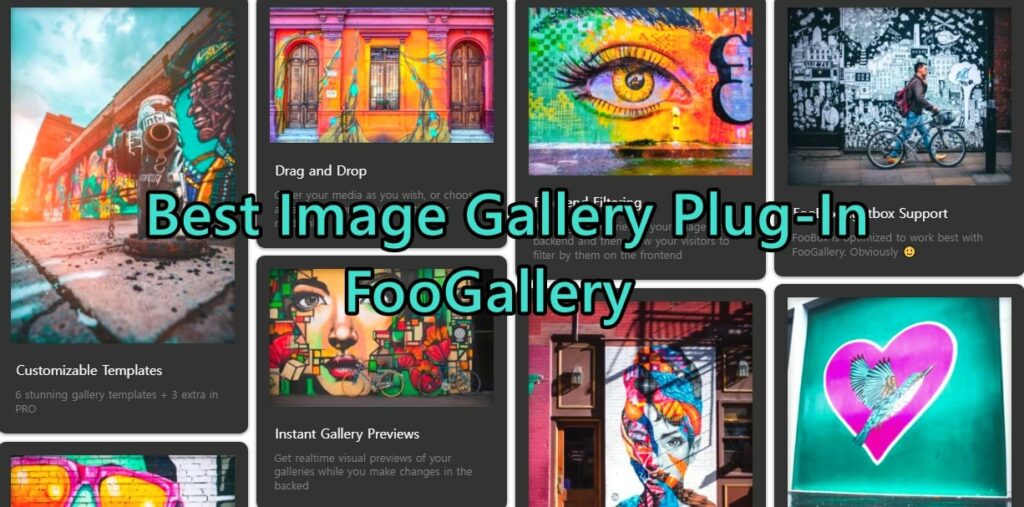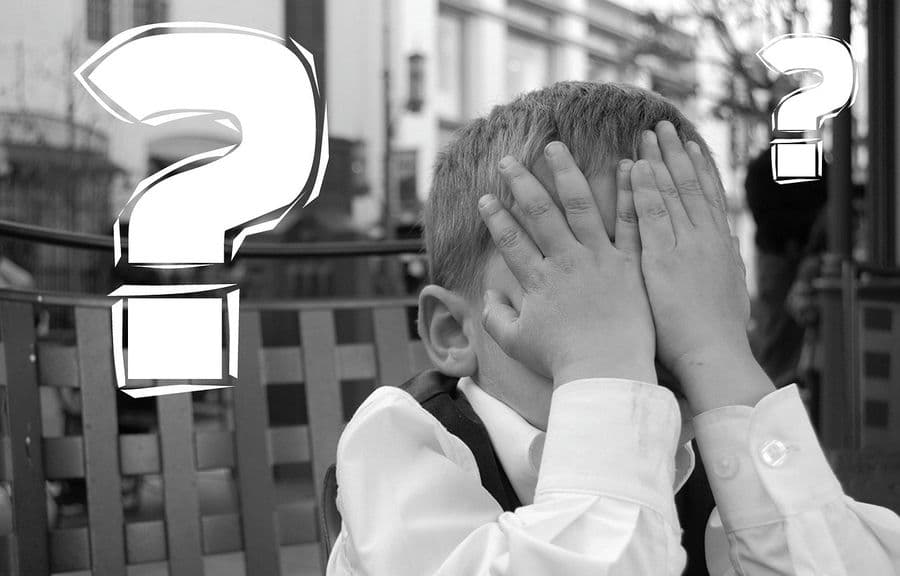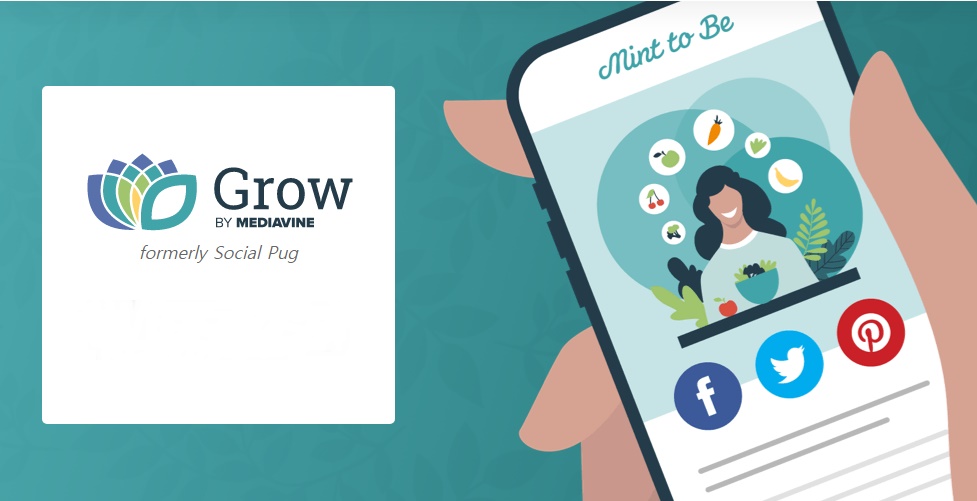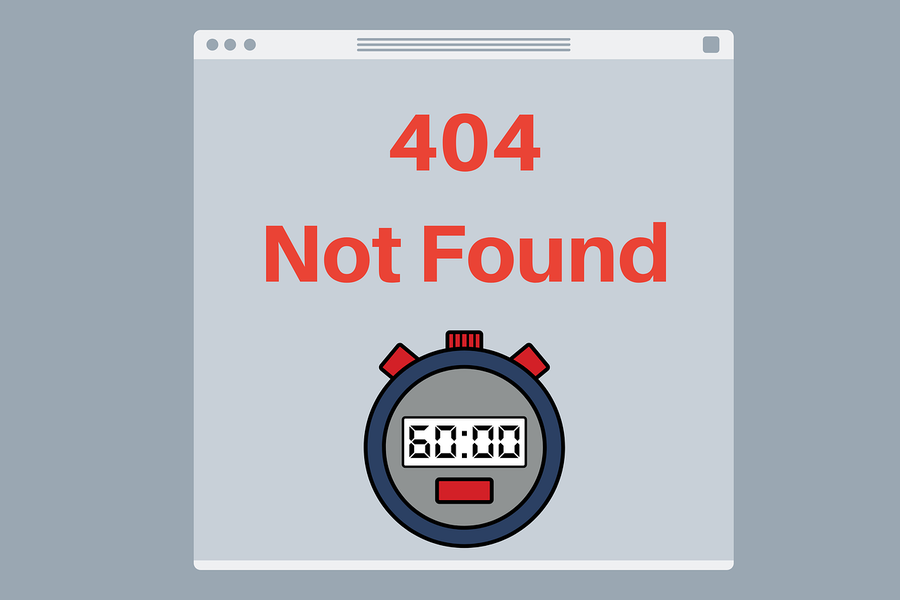워드프레스에 대한 관심이 많아지면서 최근에 서버를 라이트세일로 선택하시는 분들이 많아졌습니다. 그래서 라이트세일에 관한 다양한 정보를 찾으실텐데 그 중에서 가장 기본이라고 할 수 있는 서버, CPU 사용량 확인하는 방법을 알아보고자 합니다.
서버, CPU 사용량은 사이트를 운영할 때 용량이 부족하거나 CPU 급증으로 인한 서버 과부하를 확인하는 것이기 때문에 알고 있어야 사이트가 멈추거나 하는 사태를 미리 막을 수 있습니다. 특히 이미지를 많이 올리는 분들이라면 서버 사용량을 확인하는 것은 필수라고 할 수 있습니다.
CPU 사용량 같은 경우 라이트세일 관리자에서 시간, 일, 월별로 확인할 수 있으며 설정을 통해서 문자로도 경고를 받을 수 있습니다. 서버 용량은 SSH 사용해서 명령어를 입력하면 확인을 할 수 있는데 어려운 명령어가 아니기 때문에 아래의 설명을 보시면 하실 수 있을 것입니다.
1. 서버 사용량 확인
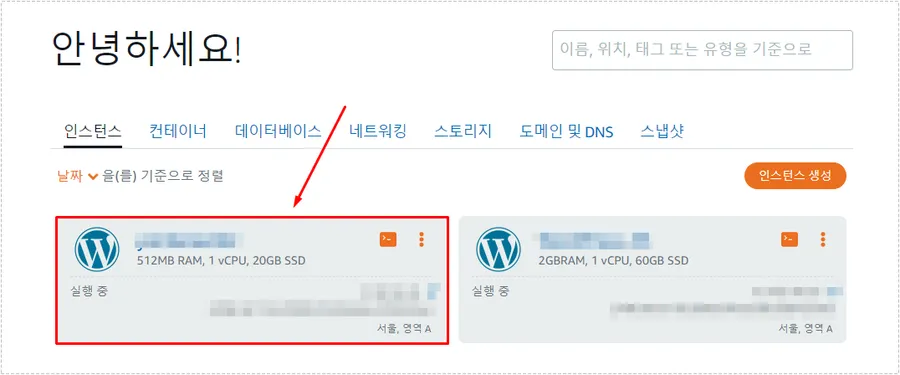
라이트세일에 접속하게 되면 워드프레스 만들 때 생성한 인스턴스가 있는데 SSH를 사용하기 위해서 자신의 인스턴스를 클릭을 하시면 됩니다.
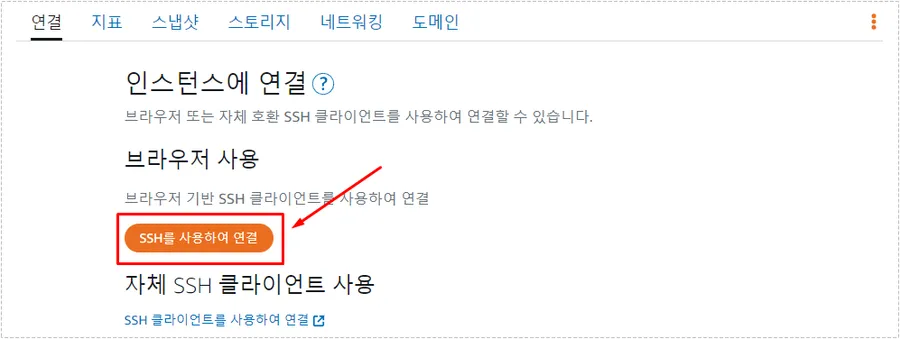
인스턴스를 클릭하게 되면 연결에 들어가게 되는데 여기서 SSH를 사용하여 연결을 클릭하시면 됩니다.
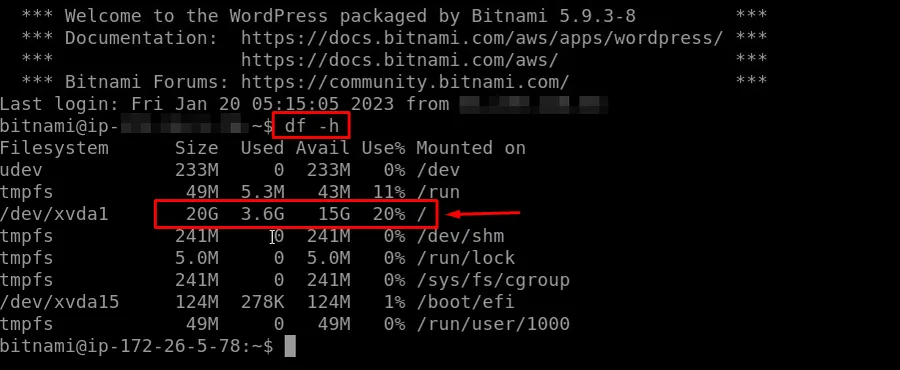
SSH를 사용하여 연결하게 되면 창이 새로 열리고 위와 같은 화면이 나오게 될 것입니다. 여기서 df -h 명령어를 입력하게 되면 사용량을 확인할 수 있는데 /dev/xvda1 파일 시스템이 현재 사용하고 있는 서버 용량을 확인할 수 있는 곳입니다.
저의 라이트세일 인스턴스를 기준으로는 사이즈는 20G이며 사용한 용량은 3.6G, 여유 용량은 15G입니다. 용량으로 보게 되면 복잡할 수 있는데 Use%를 보게 되면 얼마나 사용한 것인지 퍼센트로 알 수 있습니다.
2. 라이트세일 CPU 확인
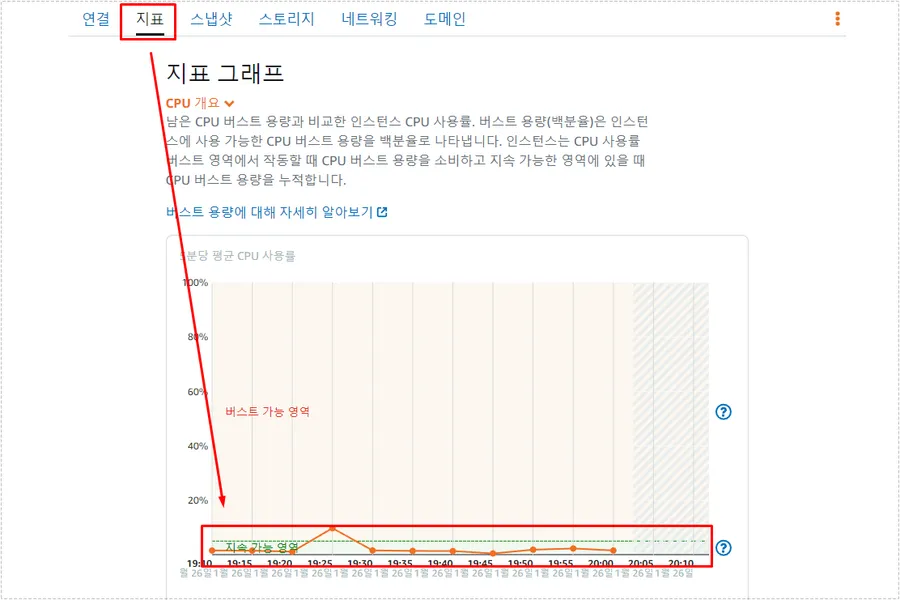
인스턴스를 클릭하신 후에 상단에서 지표로 들어가게 되면 지표 그래프를 볼 수 있는데 여기서 CPU 사용량을 시간대별로 확인할 수 있습니다. CPU는 주황색 그래프로 나오게 되는데 버스트 가능 영역을 돌파해서 계속 머물게 되면 버스트 용량을 사용하게 되어서 결국에서 사이트가 멈추게 됩니다.
버스트 영역을 예비 자원이라고 생각하면 되는데 버스트 용량을 사용하지 않으면 충전이 되고 사용을 하면 줄어들게 됩니다. 그래서 버스트 용량이 여유가 있다 해도 계속 사용한다면 사이트가 멈출 수 있기 때문에 지표를 보면서 확인을 해야 합니다.
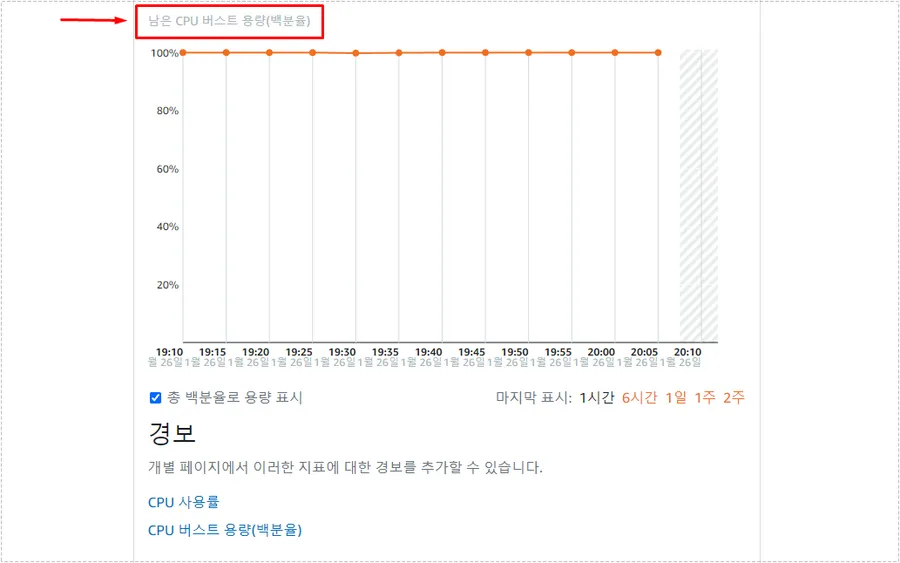
버스트 용량은 CPU 지표 바로 아래에서 확인을 할 수 있는데 사용하지 않을 경우 100%까지 충전이 되어 있으며 사용을 하게 되면 점점 그래프가 내려가게 됩니다. 방문자 한꺼번에 몰리거나 서버에 부담이 되는 작업이 있을 경우 CPU 사용량이 올라가게 되는데 주기적으로 확인을 해서 사이트가 멈추는 것을 대비하는 것이 좋습니다.
특히 방문자가 급증할 경우 서버 용량과 CPU 사용량은 필히 확인을 하는 것이 좋습니다. 라이트세일은 가성비에서 좋기 때문에 최근에 많이 선택을 하고 있는데 위의 설명을 보시고 서버에 대한 지표를 확인해 보시기 바랍니다.